Statistiques/ruban de préparation
Le ruban Statistiques/préparation apparaît dans les fenêtres de projet en ligne memoQ.

Sections et icônes
Statistiques: Décompte des caractères, des mots, des segments dans le projet, et analyse le texte source en utilisant les mémoires de traduction et les bases LiveDocs dans le projet en ligne. Ouvre la fenêtre des statistiques.
Rapports LQA: Si le projet utilise l’assurance de la qualité linguistique, cette commande prépare un rapport à partir des commentaires des réviseurs. Ouvre la fenêtre des rapports LQA.
Distance d ’édition: Prépare et affiche un rapport sur la distance d’édition. Le rapport montre combien le traducteur a dû modifier les correspondances des mémoires de traduction et des bases LiveDocs. Cela peut également montrer combien le relecteur a dû modifier le travail des traducteurs. Ouvre la fenêtre Paramètres des statistiques sur la distance d ’édition.
Diviser: Divise un long document en parties plus petites, de sorte que les parties plus petites puissent être attribuées à différents traducteurs. Ouvre la fenêtre Slice de documents.
Attribuer: Attribue les documents sélectionnés aux traducteurs et aux relecteurs. Ouvre la fenêtre des utilisateurs pour attribuer les documents sélectionnés. Cliquez sur l’étiquette Attribuer pour ouvrir le menu Attribuer:
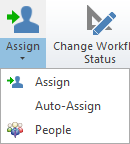
- Attribuer: Attribue les documents sélectionnés aux traducteurs et aux relecteurs. Vous pouvez attribuer les documents aux utilisateurs ou groupes d’utilisateurs, que ce soit pour GroupSourcing ou FirstAccept. Vous pouvez également attribuer les documents à un groupe de sous-traitance. Ouvre la fenêtre des utilisateurs pour attribuer les documents sélectionnés.
- Attribuer automatiquement: Tente de faire correspondre les utilisateurs dans le projet aux documents. Sous Personnes, vous pouvez sélectionner des utilisateurs pour les rôles et les langues cibles dans le projet. memoQ utilise ces informations pour essayer de trouver des utilisateurs pour chaque document, pour chaque langue cible, dans chaque rôle. Ouvre la fenêtre Attribuer automatiquement les documents.
- Personnes: Passe au volet Personnes de la fenêtre du projet en ligne memoQ. Vous pouvez ajouter des utilisateurs au projet et choisir des utilisateurs pour chaque langue cible dans chaque rôle.
Modifier l’état du flux de travail: Utilisez ceci pour faire avancer ou reculer les documents sélectionnés dans le flux de travail. Par exemple, vous pouvez renvoyer le document au traducteur - ou vous pouvez dire à memoQ que ce document est en fait terminé, peu importe ce que dit l’état actuel. Ouvre la fenêtre de modification de l’état du flux de travail.
Versions: Gère les différentes versions de chaque document. Cliquez sur l’étiquette des versions pour ouvrir le menu Versions :
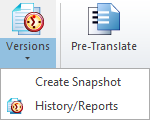
- Créer un instantané: Sauvegarde les traductions actuelles sous forme d’instantané et crée une nouvelle version mineure du document. Ouvre la fenêtre Créer un instantané de document.
- Historique/rapports: Montre toutes les versions précédentes du document sélectionné. Ouvre la fenêtre Historique/rapports.
Prétraduire: Remplit les traductions à partir des mémoires de traduction et des bases LiveDocs dans le projet. Le commandement peut également utiliser des bases terminologiques et de la traduction automatique. Ouvre la fenêtre Prétraduire et statistiques.
Omniscien Technologies: Envoie les documents sélectionnés au portail de traduction automatique Omniscien Language Studio. Fonctionne si le memoQ TMS est connecté à Language Studio. Ouvre la fenêtre Projets d 'Omniscien Technologies .
Confirmer et valider en MT: Confirme tous les segments dans le projet ou dans les documents sélectionnés, et envoie les traductions à la mémoire de traduction ultime du projet. Ouvre la fenêtre Confirmer les segments et valider en MT.
Kit d’images: Si des documents intégrés ont été importés, les prépare pour la traduction. Cliquez sur l’étiquette Image Pack pour ouvrir le menu Image Pack.
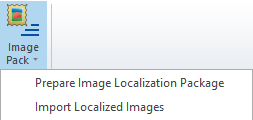
- Préparer le package de localisation d’images: Crée un fichier ZIP qui contient les images et un document Excel où les images peuvent être transcrites. Dans le fichier Excel, chaque document peut être transcrit dans exactement une cellule. La transcription sera traduite. Ouvre une fenêtre Enregistrer sous.
- Importer des images localisées: Importe un fichier ZIP qui contient des images « traduites » qui ont été recréées à partir de la traduction des transcriptions. Commence avec une fenêtre Ouvrir.
Voir aussi: Rubans dans les projets en ligne